Win系统后台程序过多导致卡顿如何一键清理
时间:2025-03-21 | 作者: | 阅读:0在关键时刻,文档加载卡成“进度条拉面”,游戏启动时 cpu 被“偷跑”资源,甚至点击图标都要等 3 秒?微软统计显示,80%的用户因后台程序失控,每天浪费 1.5 小时在等待中。更隐蔽的是:90%的卡顿元凶是隐藏的“幽灵进程”——它们像寄生虫般吞噬资源,却从未出现在你的视线里。
但真相是:通过 3 步操作,你可以让电脑瞬间提速 60%,甚至用系统自带工具实现“一键断舍离”。本文直击核心:
定位“偷资源”元凶(任务管理器隐藏技巧+资源占用排行榜);5 种一键清理方案(小白到极客全覆盖);永久免疫“卡顿症”(开机启动项管理+系统优化策略)。无论你是职场新人、游戏玩家还是电脑小白,这份指南将助你重获丝滑体验,从此告别“电子蜗牛”!
典型症状
响应迟缓:点击图标需等待 2-3 秒,窗口切换卡顿。资源飙高:CPU/内存占用率长期超过 70%,风扇狂转。启动变慢:开机后需等待数分钟,桌面图标才完全加载。根本原因揭秘
后台“偷资源”程序:系统服务冗余:如“Windows Update”“OneDrive”长期占用资源。第三方软件自启动:游戏、办公软件常在开机时偷偷加载。恶意进程潜伏:广告软件或病毒伪装成合法进程(知识库[2][4])。系统碎片化:注册表垃圾、临时文件堆积导致系统响应变慢。硬件资源不足:8GB 以下内存的电脑在多任务时易因后台程序崩溃。快速修复的 5 种方案方法一:任务管理器“断舍离”
步骤:
Ctrl+Shift+Esc?打开任务管理器。进程?→ 按?CPU/内存?列排序,结束占用率>30%的非必要程序(如“SearchIndexer.exe”)。启动?→ 禁用所有非必需软件(保留“Windows Update”等核心服务)。效果:即时释放 50%以上资源,适合紧急救场。
方法二:Windows 自带“超级清洁”命令
原理:通过 PowerShell 彻底清理系统缓存。操作:
按?Win+X?→ 选择?Windows 终端(管理员)。依次输入并回车:powershell
深色版本
ipconfig /flushdns DISM /Online /Cleanup-Image /StartComponentCleanup sfc /scannow福利游戏
相关文章
更多-
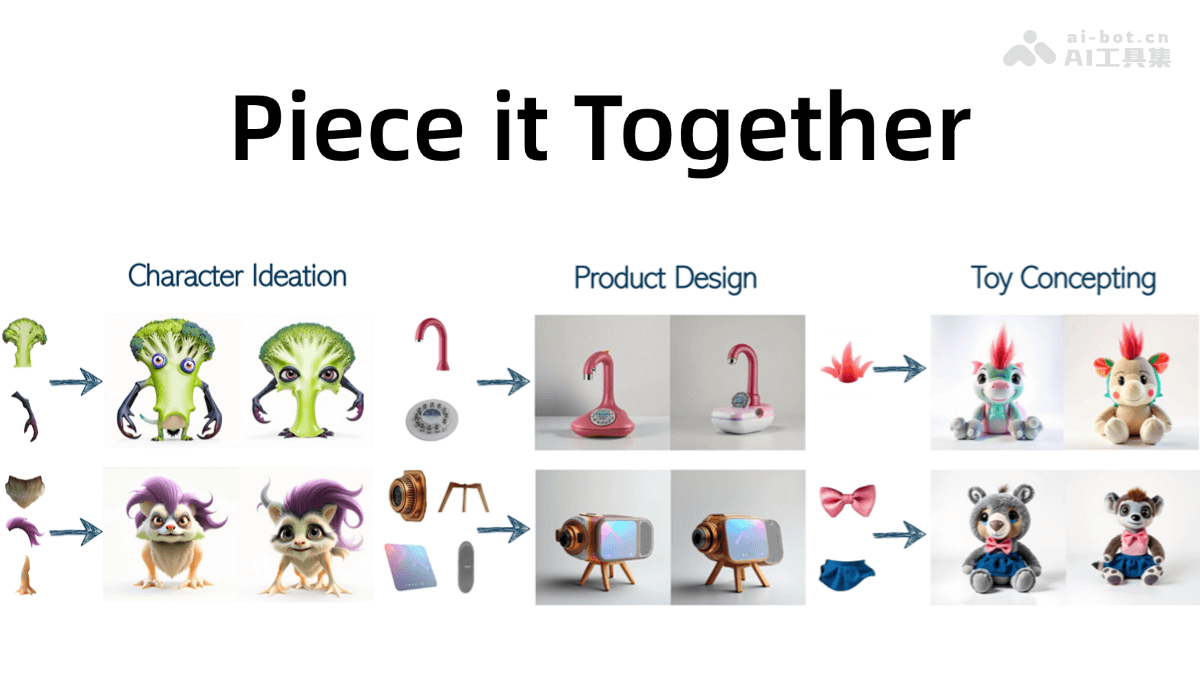
- Piece it Together— Bria AI等机构推出的图像生成框架
- 时间:2025-03-28
-
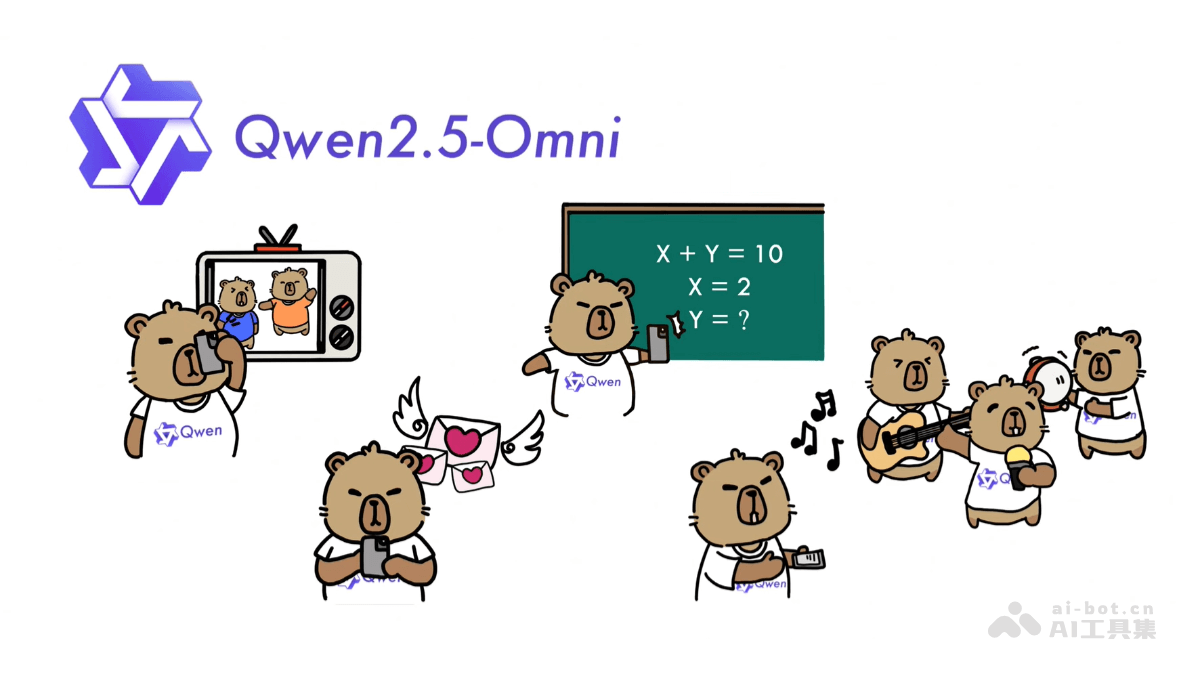
- Qwen2.5-Omni— 阿里开源的端到端多模态模型
- 时间:2025-03-28
-

- 初音未来缤纷舞台预抽卡全四星卡面
- 时间:2025-03-28
-

- dnf剑魂武器增幅好还是强化好-剑魂武器增幅好还是强化好分析
- 时间:2025-03-28
-

- 初音未来缤纷舞台官服b服互通吗
- 时间:2025-03-28
-

- 初音未来缤纷舞台进入1次新手攻略任务怎么做
- 时间:2025-03-28
-

- 小米SU7迎来上市一周年!首年交付量超过“蔚小理”
- 时间:2025-03-28
-

- 无期迷途黎莎洛疑凶追影打法 黎莎洛试用关怎么过
- 时间:2025-03-28
精选合集
更多大家都在玩
热门话题
大家都在看
更多-

- 美女成畸形!淘宝宣布启动AI假图治理:严厉打击欺骗消费者行为
- 时间:2025-03-27
-

- 高通激进!年底将推出骁龙8系双平台:全系自研架构 全系3nm工艺
- 时间:2025-03-27
-
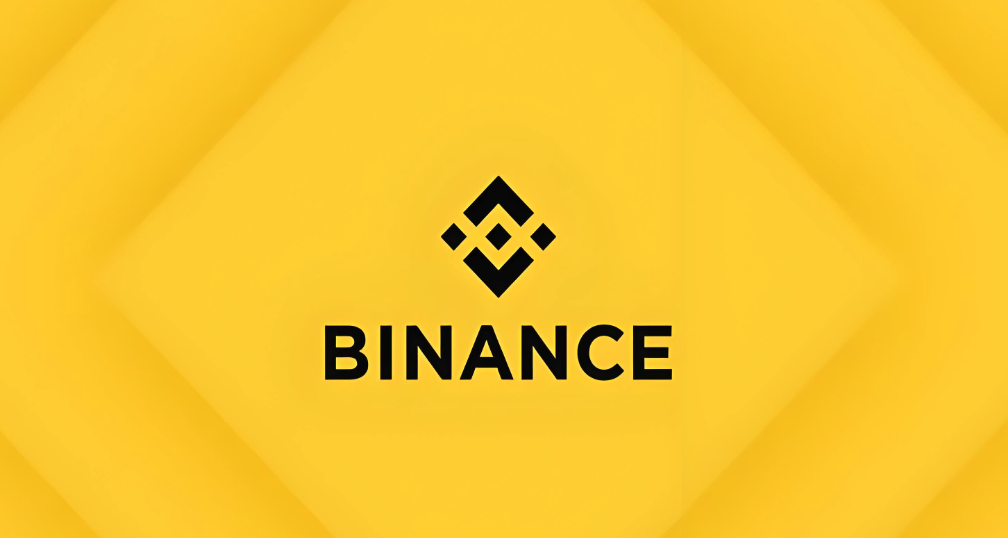
- 币安Binance官网电脑版下载
- 时间:2025-03-27
-

- 5699元 佰维新款DDR5-6000 192GB套装上市:时序CL28
- 时间:2025-03-27
-
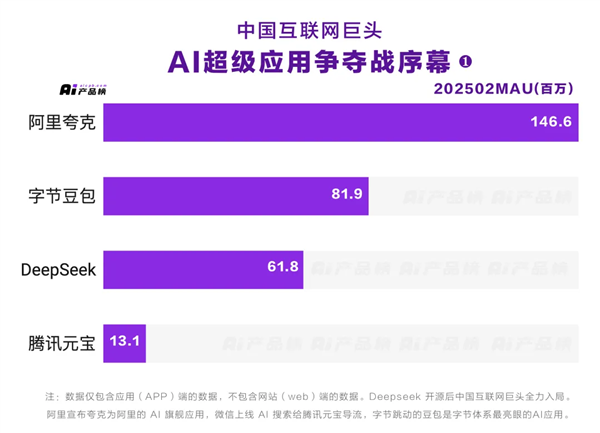
- 夸克成中国唯一月活破亿AI应用!领先豆包、DeepSeek、元宝
- 时间:2025-03-27
-

- 比特币历史最低价:抄底机会还是风险?
- 时间:2025-03-27
-

- 币圈现货赚钱秘籍:玩转技巧轻松获利
- 时间:2025-03-27
-

- BSC热门代币:TST币安上市,市值超5亿!
- 时间:2025-03-27




























